為了便於後期維護、功能升級和固件替換,串口伺服器(如NA11x系列、NB114、NS1、NT1等)支持線上升級以及串口升級。透過提供的升級固件,使用者可以使用上位機對當前固件進行升級或替換。
所有串口伺服器系列產品的操作方法基本相同,只是固件、上位機軟體以及連線方式有細微差異,但操作邏輯和升級方法基本相同。升級均可參考該教程,此次演示的產品是"串口轉乙太網路模組-NT1"。
遠端升級
首先,我們了解一下遠端升級的方法。在開始之前,我們需要確保電腦能夠正常存取產品,以及如何連線產品的方法。這裏可以參考相關產品的【快速入門教程】或【產品手冊】來了解更多。
串口伺服器_數傳電台_4G DTU_遙控開關_LoRa/ZigBee/WiFi/藍芽模組-成都億佰特電子科技有限公司官網
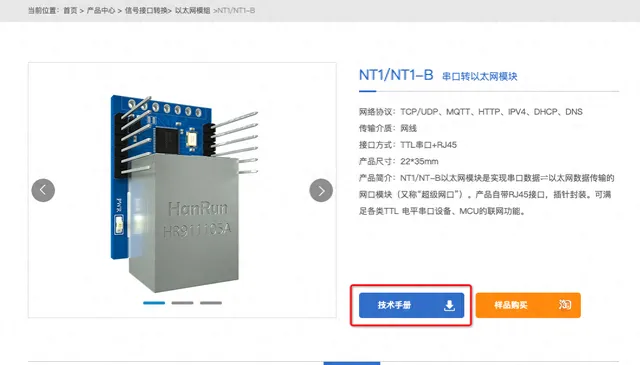
這裏不會詳細解釋各個產品的連線方法和通訊教程。預設大家已經成功連線到產品。
(1)軟體下載
成功連線到產品後,我們首先下載升級所需的工具。在相關產品的"相關下載"頁面中,可以找到我們需要的所有軟體。
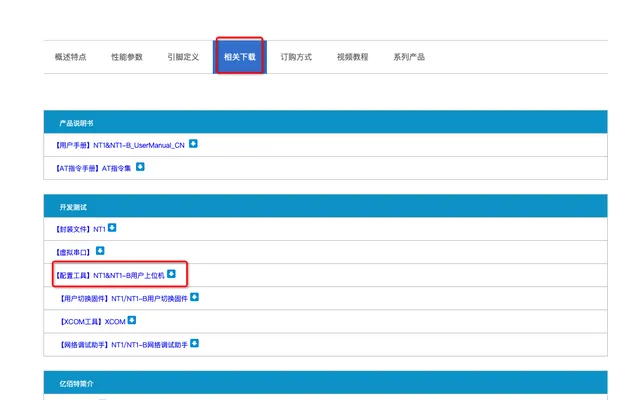
下載完成後,確認需要升級的固件,產品相關頁面上可能會提供一些相關的固件。
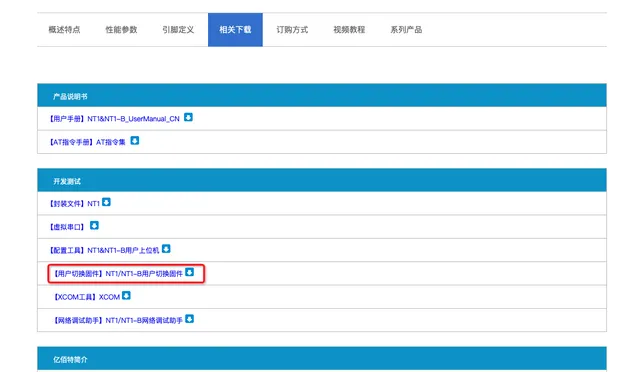
請選擇需要的固件進行下載(請註意:升級固件存在一定的失敗機率,升級前請務必確保所選固件的正確性和有效性)。
(2)連線產品
確認升級固件後,開啟上位機軟體。在軟體左上角的"選單"中找到"裝置升級助手"選項並點選,即可開啟裝置升級助手視窗。
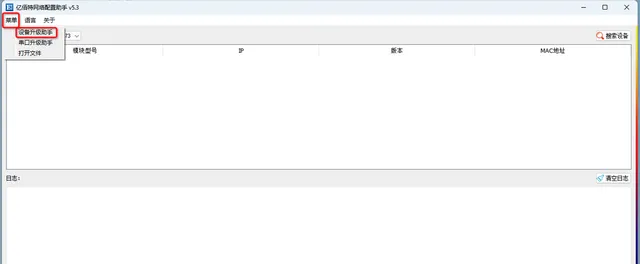
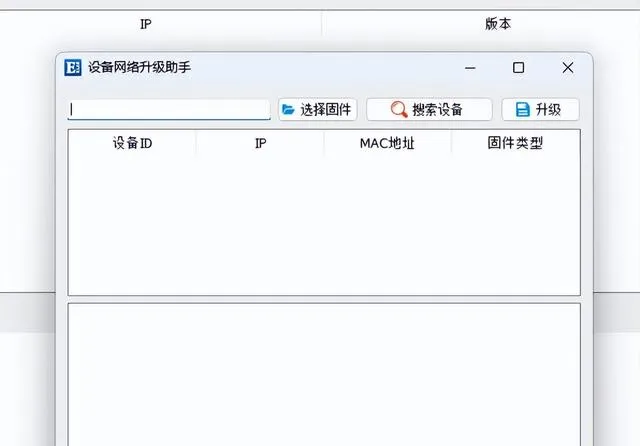
在裝置升級助手視窗中,點選"搜尋裝置"按鈕,即可搜尋到產品。
找到裝置後,請點選"停止搜尋"按鈕,以停止持續搜尋狀態。(請註意:在裝置升級助手找到升級的產品後需要手動關閉搜尋。否則軟體會一直搜尋狀態)
(3)升級產品
搜尋到裝置後,在此頁面上,您可以看到支持升級的所有產品。包括產品的ID、IP地址、MAC地址和固件型別。
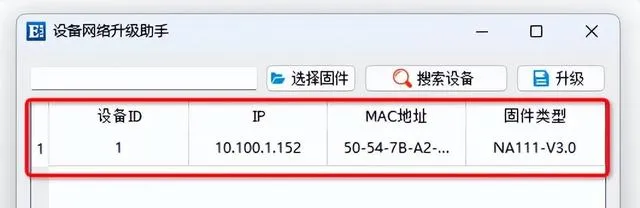
接下來,點選"選擇固件"按鈕,彈出檔選擇框。
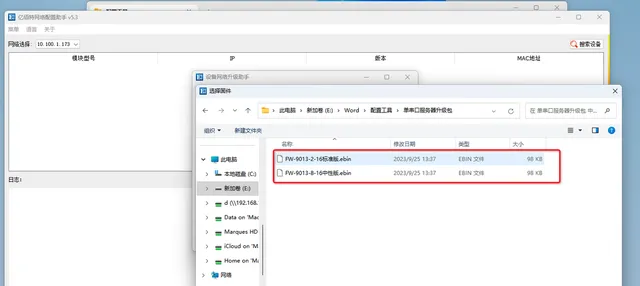
選擇之前準備好的固件檔,點選開啟,即可成功載入固件。
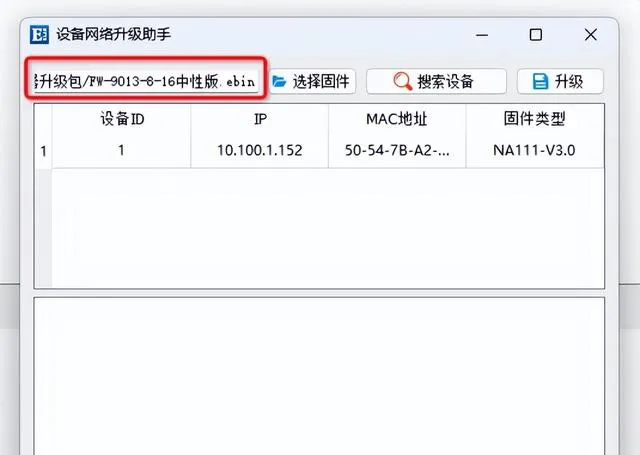
準備就緒後,選擇需要升級的產品(請註意:確保選擇正確的產品進行升級。如果產品與固件不匹配,可能會導致產品損壞)。點選開始升級即可。
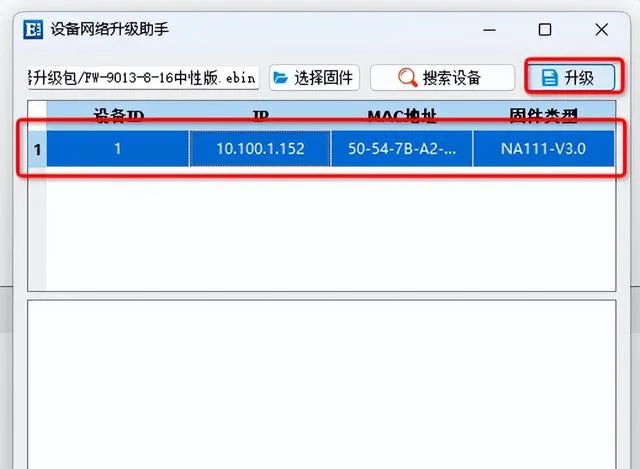
稍等片刻,在提示"固件下載成功"後,產品將自動重新啟動。等待片刻,使用上位機重新搜尋產品,即可看到產品的升級成功。
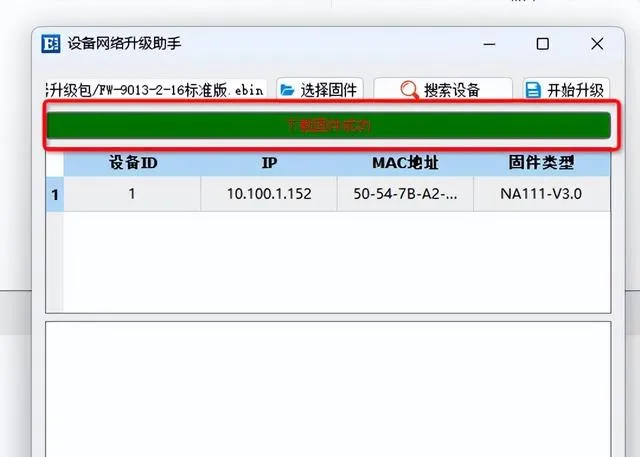
串口升級
接下來,我們介紹一下串口升級的方法。與網口升級相比,串口升級更加簡單、安全、快速和穩定,但不如網口升級方便。同樣,升級需要下載固件和上位機軟體。方法與網口升級下載方法相同,這裏不再詳細解釋。
(1)連線產品
開始之前,使用串口連線產品。演示中使用了一個Cp40轉換器,其他串口伺服器可以使用任何一個轉換器。串口連線方法可能因產品而異,請參考相關產品的快速入門教程。每個產品的串口連線方法略有差異,您可以檢視視訊或手冊了解具體細節。
(2)升級產品
成功連線產品後,同樣開啟上位機軟體,在軟體左上角的"選單"中找到"串口升級助手"選項並點選,即可開啟串口升級助手視窗。
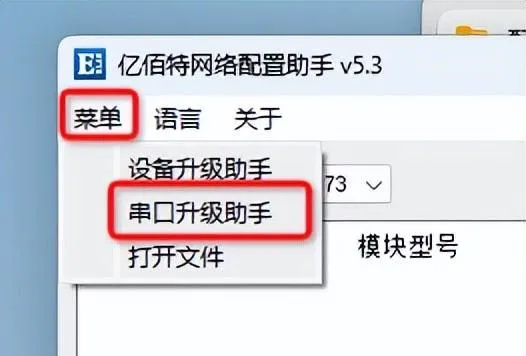
在串口升級助手視窗中,手動選擇連線產品的串口。
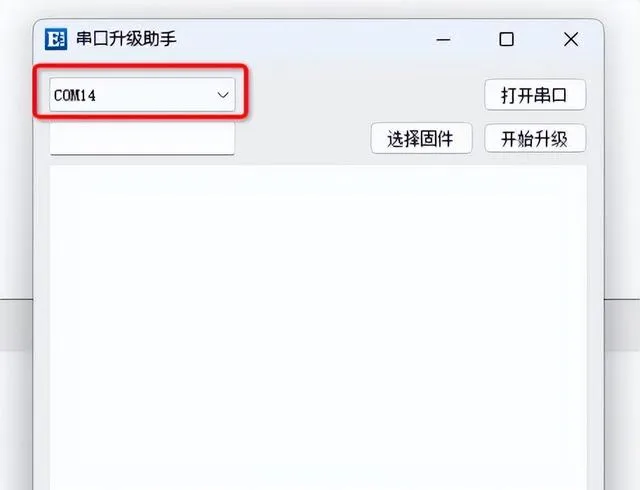
確認無誤後,點選"開啟串口"。
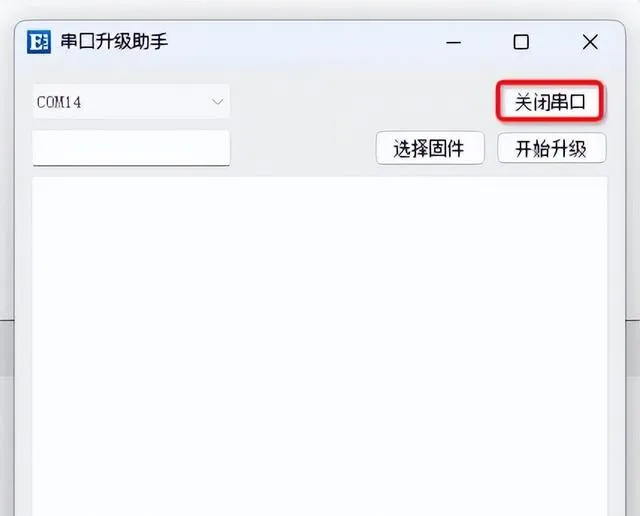
接下來,在下方,點選"選擇固件",彈出檔選擇框,選擇準備好的固件檔,點選開啟,即可成功載入固件。
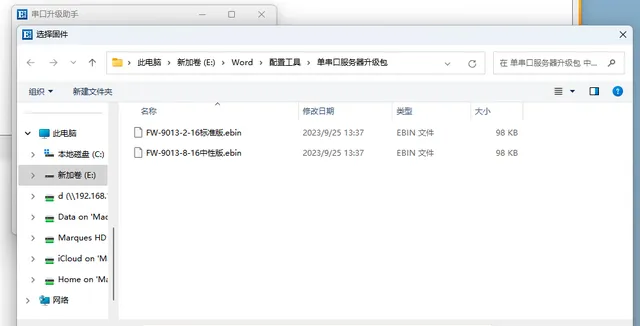
隨後,點選"開始升級"即可開始升級。
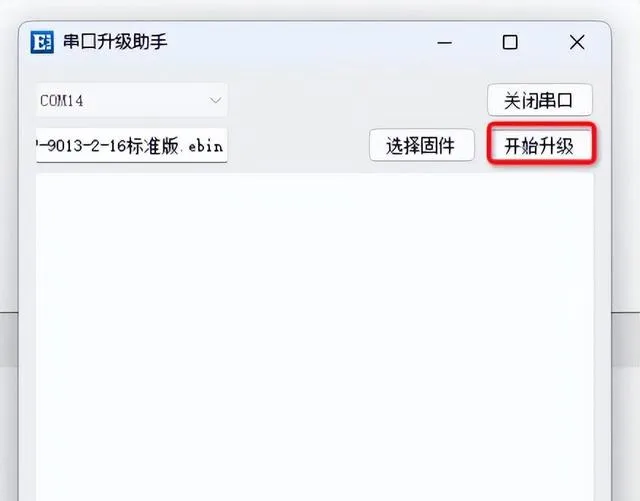
在提示"固件下載成功"後,表示升級成功。產品將自動重新開機。
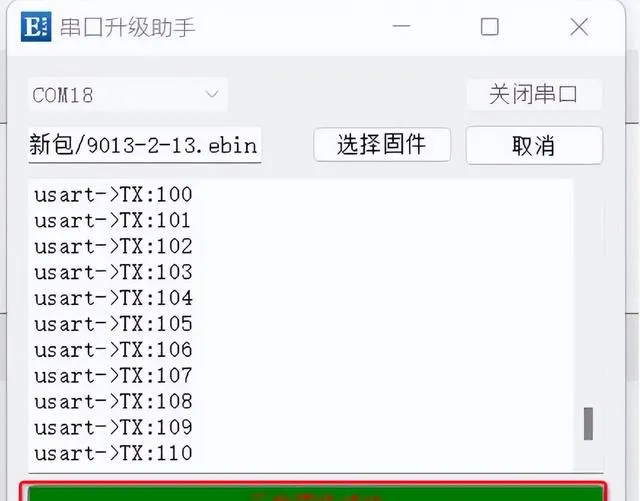
隨後,使用上位機搜尋裝置,即可看到產品的固件升級成功。
至此,關於產品升級的教程已全部完成。兩種升級方式各有優劣,可以根據實際情況選擇。最後,在需要進行升級時,請確保選擇的固件和方法是正確的。固件錯誤或升級失敗可能導致產品無法正常使用。











